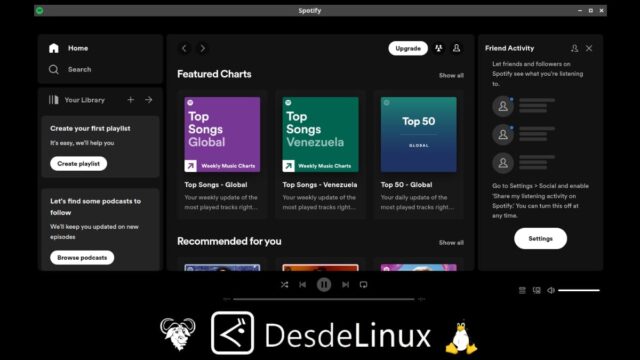Comment installer et utiliser Spotify sur Ubuntu ou Debian GNU/Linux ?
Comme il est d’usage et bien connu de nos lecteurs réguliers, de nos visiteurs fréquents et de la communauté mondiale des utilisateurs de Linux et d’autres professionnels de l’informatique , nous révisons de temps en temps notre contenu déjà publié pour le mettre à jour à votre avantage. Pour cette raison, et voyant que notre guide rapide sur ” comment installer et utiliser Spotify sur Linux” de 2013 est obsolète et pas du tout fonctionnel, nous vous apportons aujourd’hui un nouveau et petit guide rapide adapté aux temps modernes.
Et s’il est vrai que Spotify , le service mondial bien connu pour la musique numérique, les podcasts et les vidéos , n’est ni gratuit ni ouvert ; La vérité est que de nombreux utilisateurs passionnés de GNU/Linux l’utilisent encore, grâce au fait qu’il offre un bon accès à des millions de chansons et autres contenus d’artistes du monde entier. Soit via votre inscription gratuite qui vous donne accès à des fonctionnalités de base, telles que la lecture de musique gratuite, soit via votre abonnement payant à Spotify Premium .
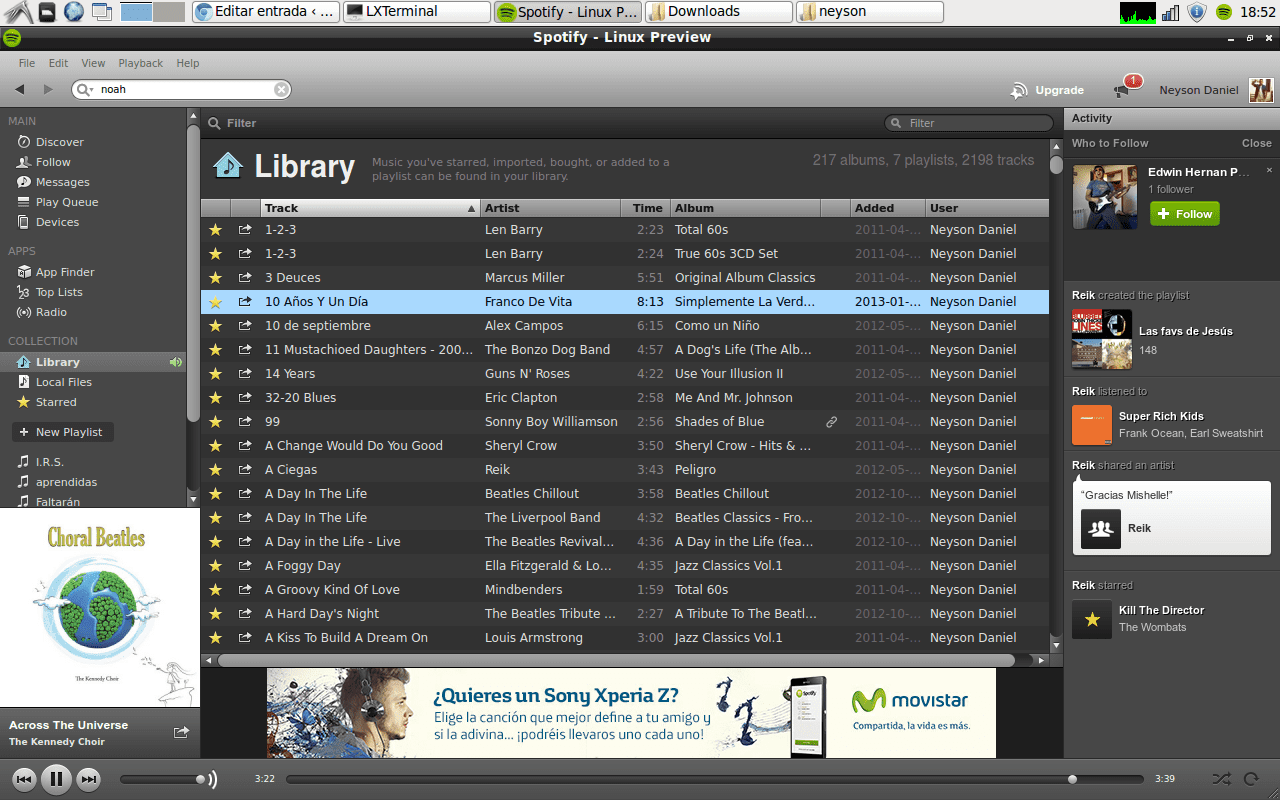
Mais, avant de commencer à lire le nouveau petit guide rapide sur “comment installer et utiliser Spotify sur Linux” , nous vous recommandons notre article précédent lié à ce sujet :
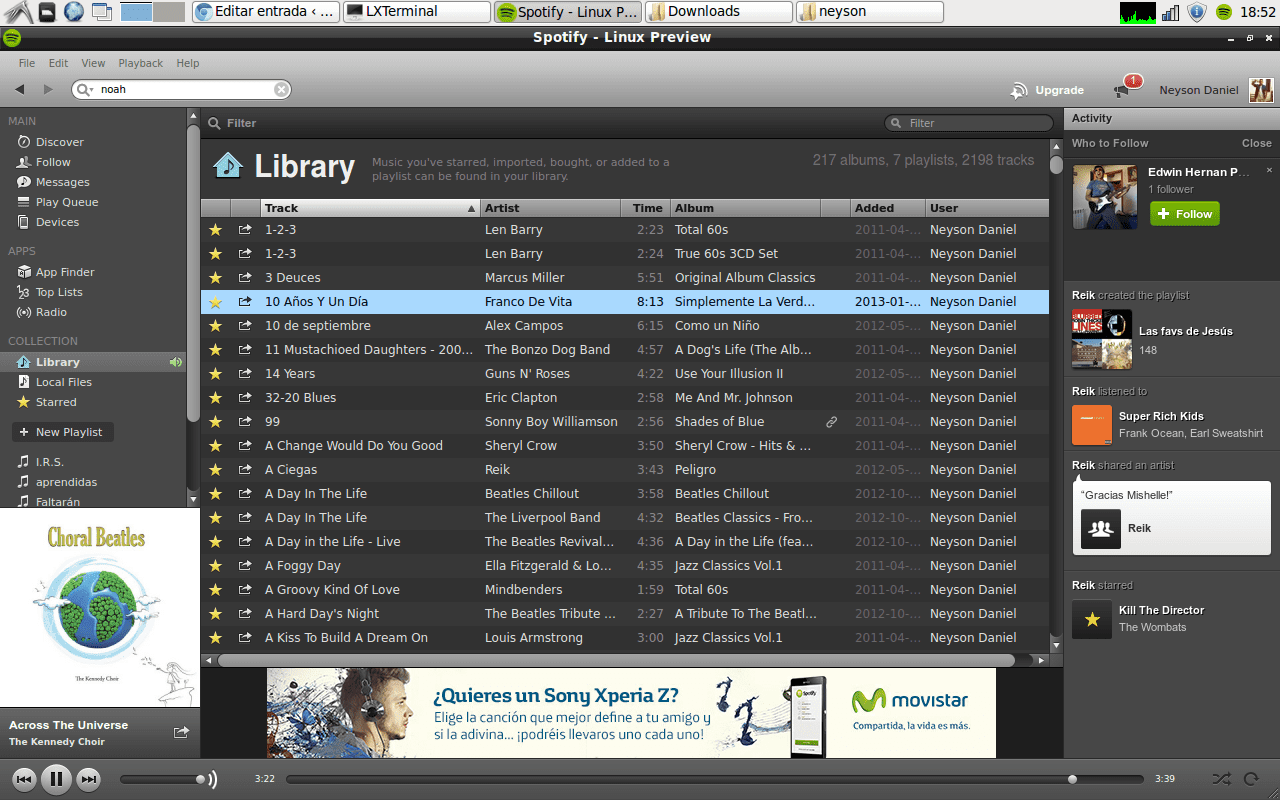
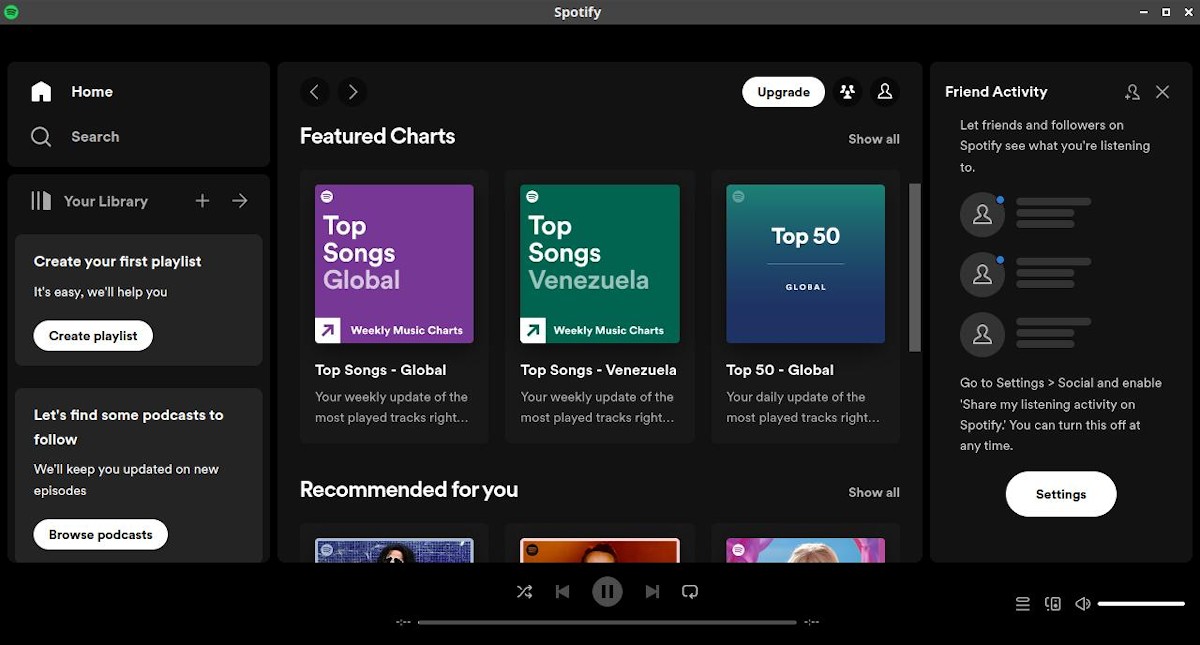
Spotify sur Linux : Comment l’installer et l’utiliser ?
Installer Spotify sur Linux (Ubuntu / Debian)
Pour installer “Spotify sur Linux”, le processus est vraiment facile et simple, et il suffit de suivre les étapes qui nous sont expliquées dans le lien suivant et que nous reproduisons ci-dessous :
Pour une distribution Ubuntu ou des distributions GNU/Linux qui ont intégré la prise en charge du package Snap, les étapes sont les suivantes :
snap install spotifyAlors que, pour une distribution Debian GNU/Linux, dérivée ou compatible avec elle, les étapes à suivre sont les suivantes :
curl -sS https://download.spotify.com/debian/pubkey_7A3A762FAFD4A51F.gpg | sudo gpg --dearmor --yes -o /etc/apt/trusted.gpg.d/spotify.gpg
echo "deb http://repository.spotify.com stable non-free" | sudo tee /etc/apt/sources.list.d/spotify.list
sudo apt-get update && sudo apt-get install spotify-clientNote : N’oubliez pas que, dans Debian et autres, il est également possible de remplacer la commande “apt-get” par simplement “apt” ou “aptitude”. Comme on peut le voir dans l’image suivante où nous avons effectué l’ensemble du processus décrit ci-dessus.
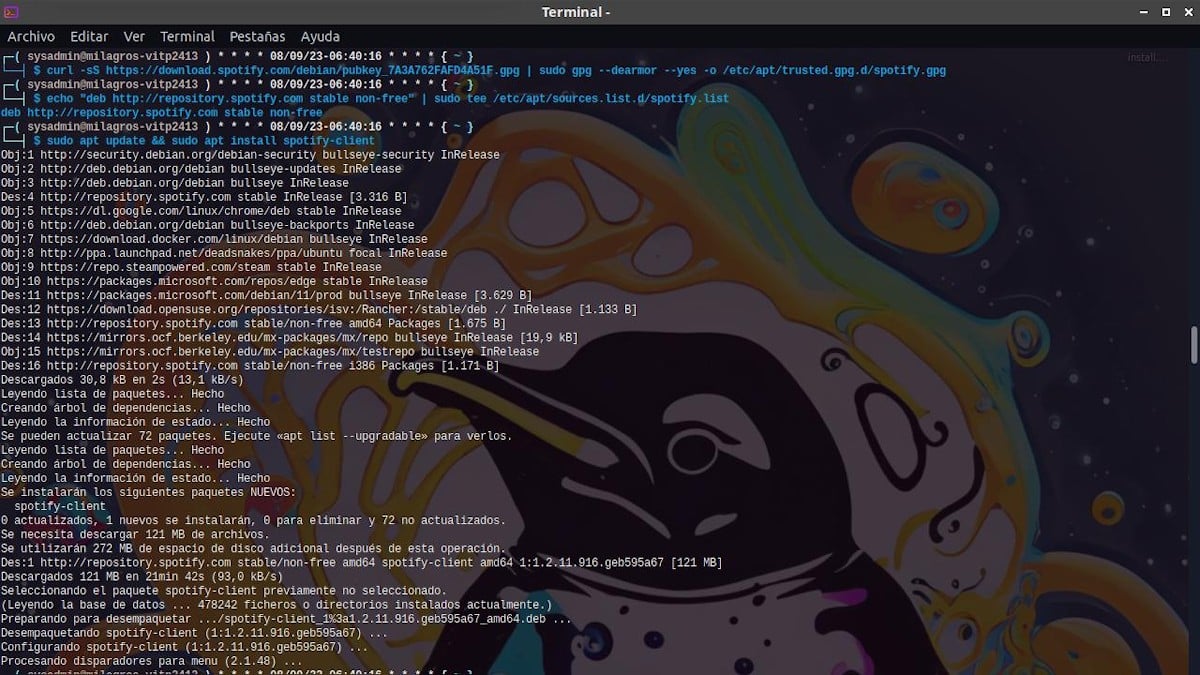
Utiliser
Il n’y a pas grand-chose à dire sur son utilisation, car, comme d’habitude, une fois ladite application installée avec succès via Terminal (CLI), nous pouvons la rechercher et l’exécuter dans notre menu d’applications ou avec le lanceur d’applications que nous avons, pour ensuite nous connecter in. avec notre utilisateur habituel dudit service.
Comme le montrent les images suivantes :
- Rechercher et exécuter via le menu des applications ou un lanceur d’applications
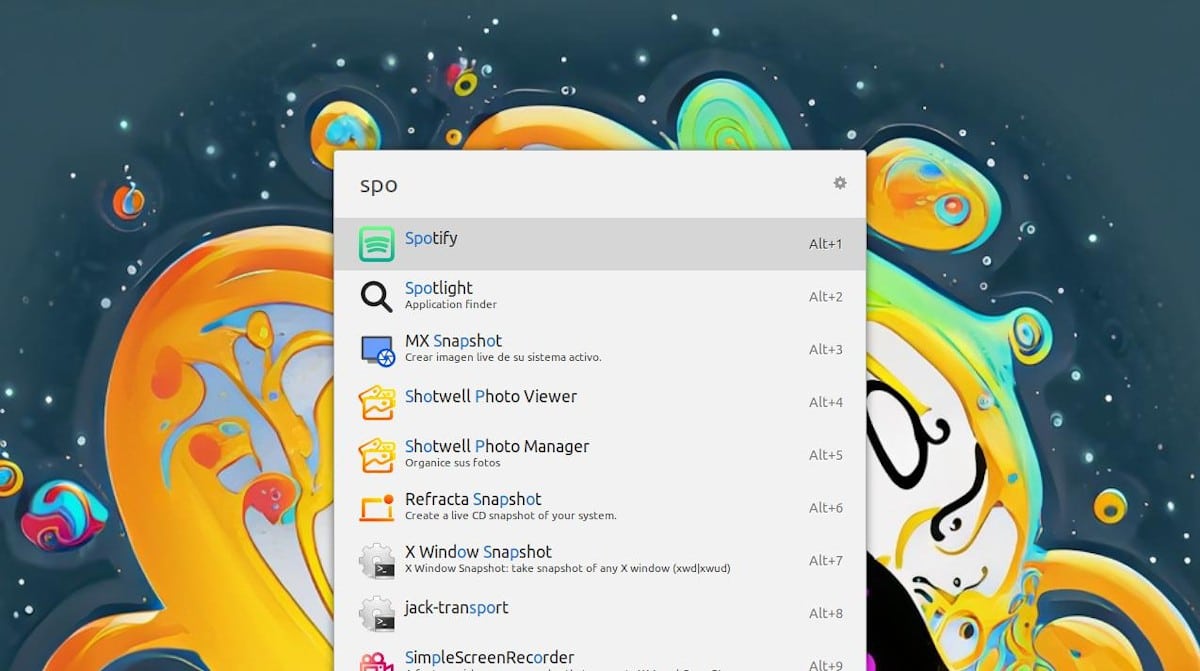
- Premier démarrage de l’application Spotify sur Linux où il faut cliquer sur le bouton “Connexion” pour pouvoir se connecter.
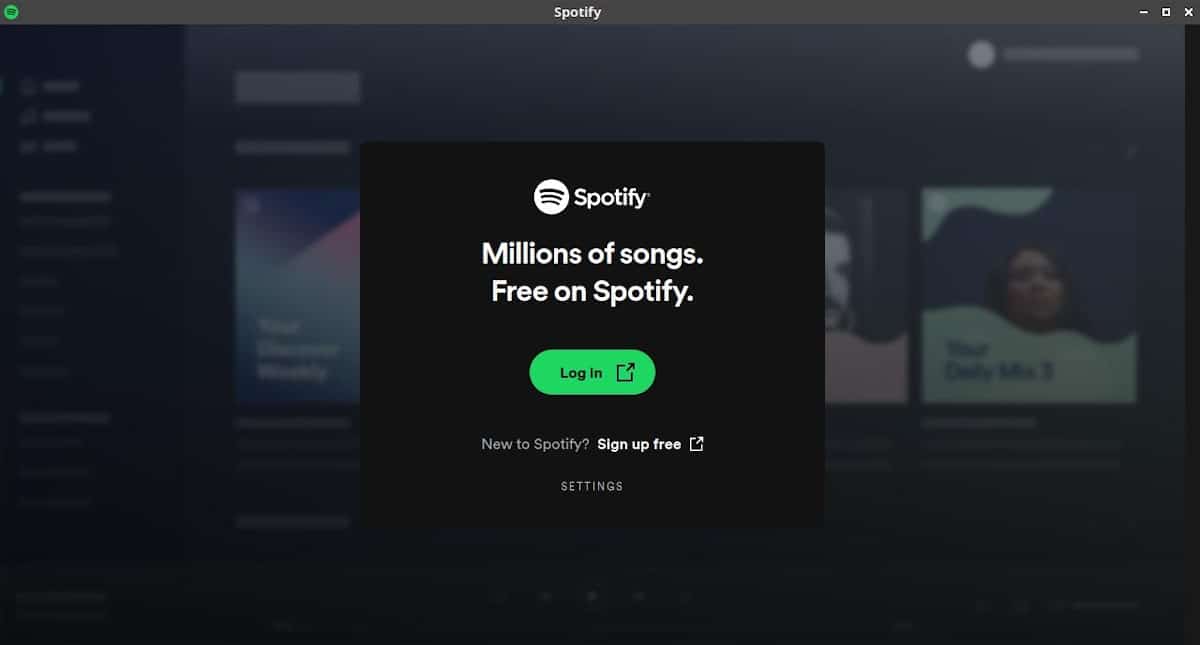
- Messages d’application que nous devons accéder au navigateur Web ouvert et nous connecter à la plate-forme Spotify et valider que nous voulons utiliser l’application de bureau.
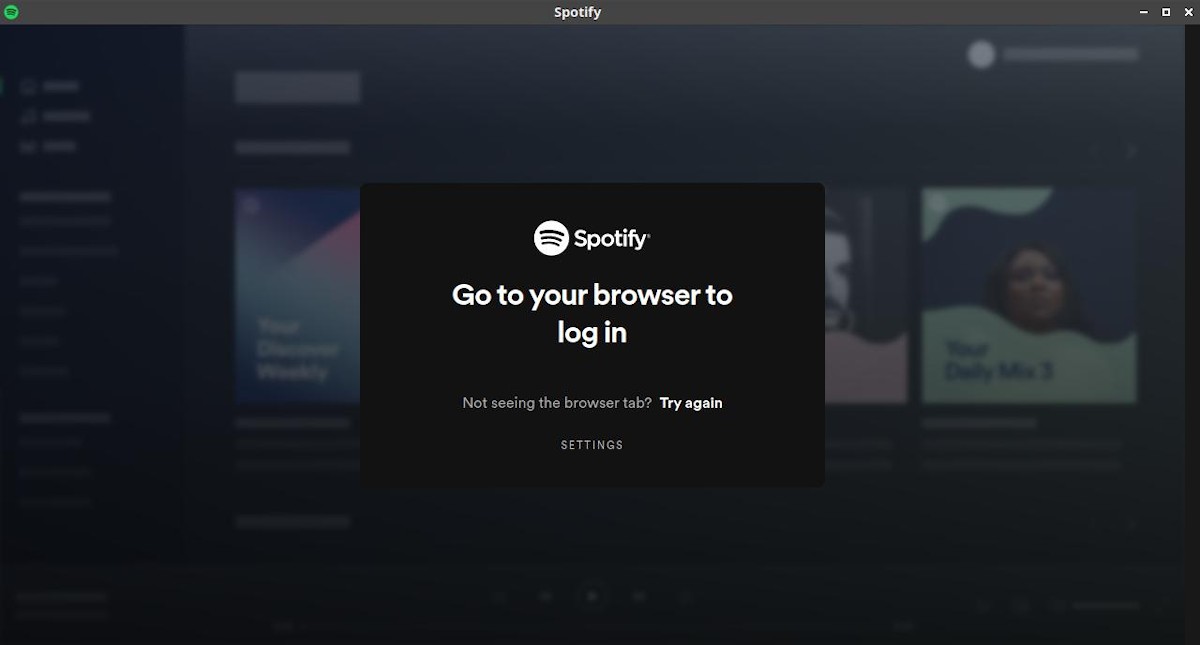
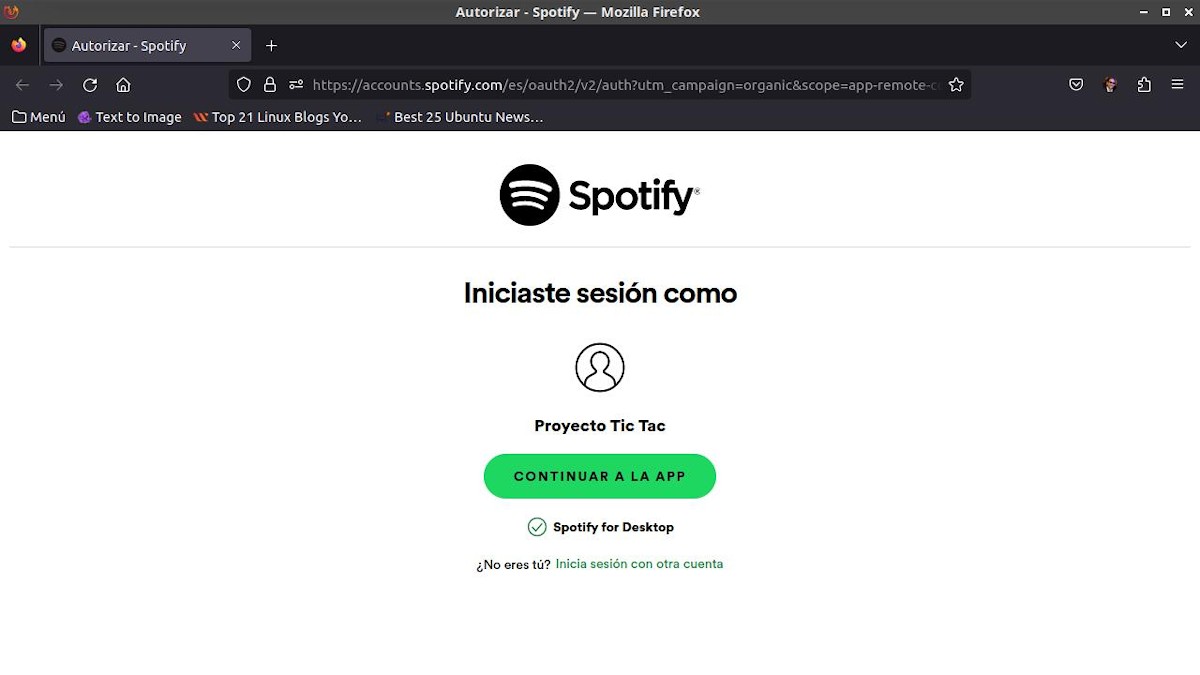
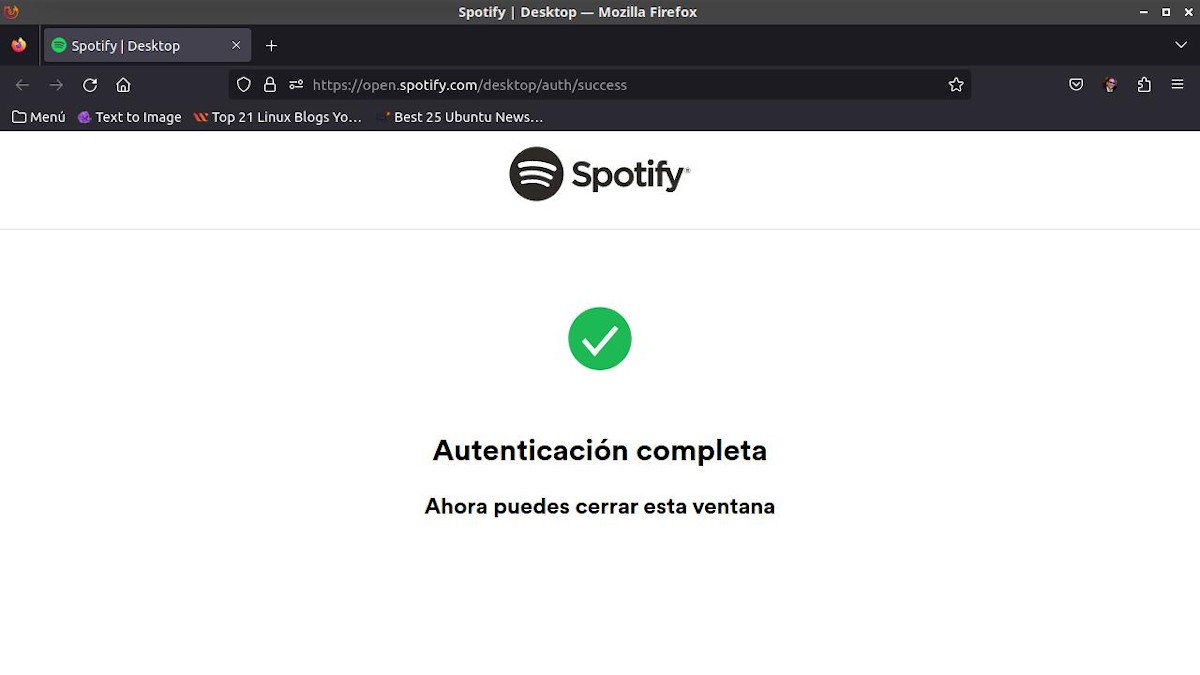
- Si tout s’est bien passé, nous aurons déjà l’application Spotify sur Linux qui fonctionnera, et nous n’aurons qu’à aller dans le menu de configuration, pour des ajustements mineurs, comme le changement de langue.
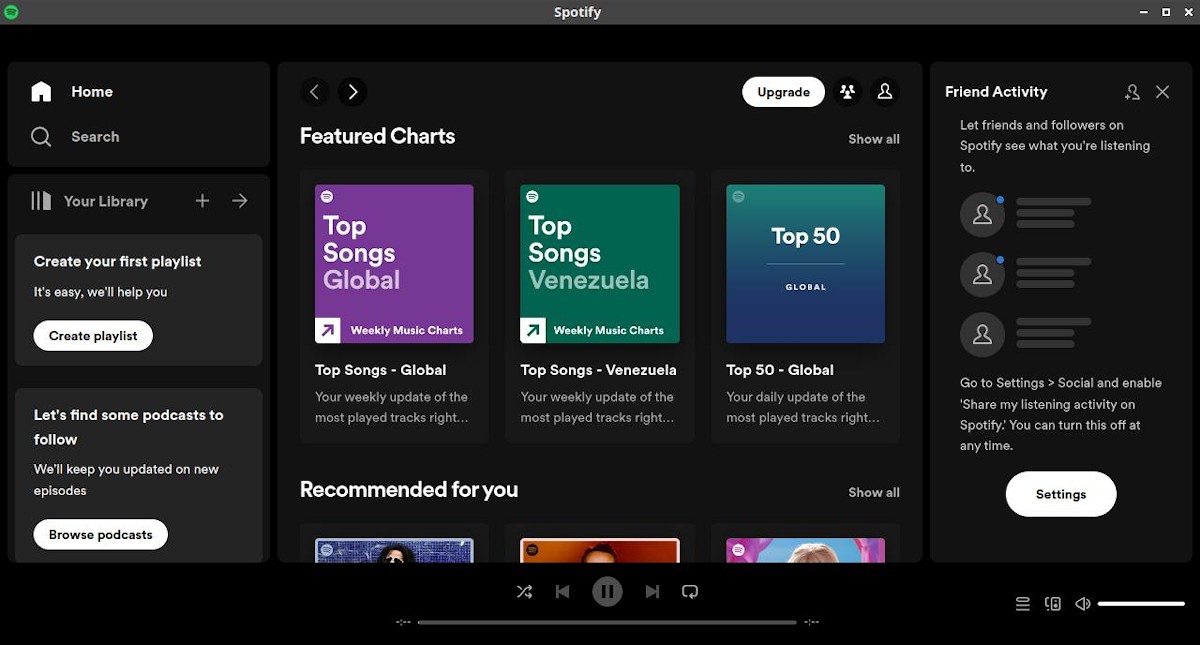
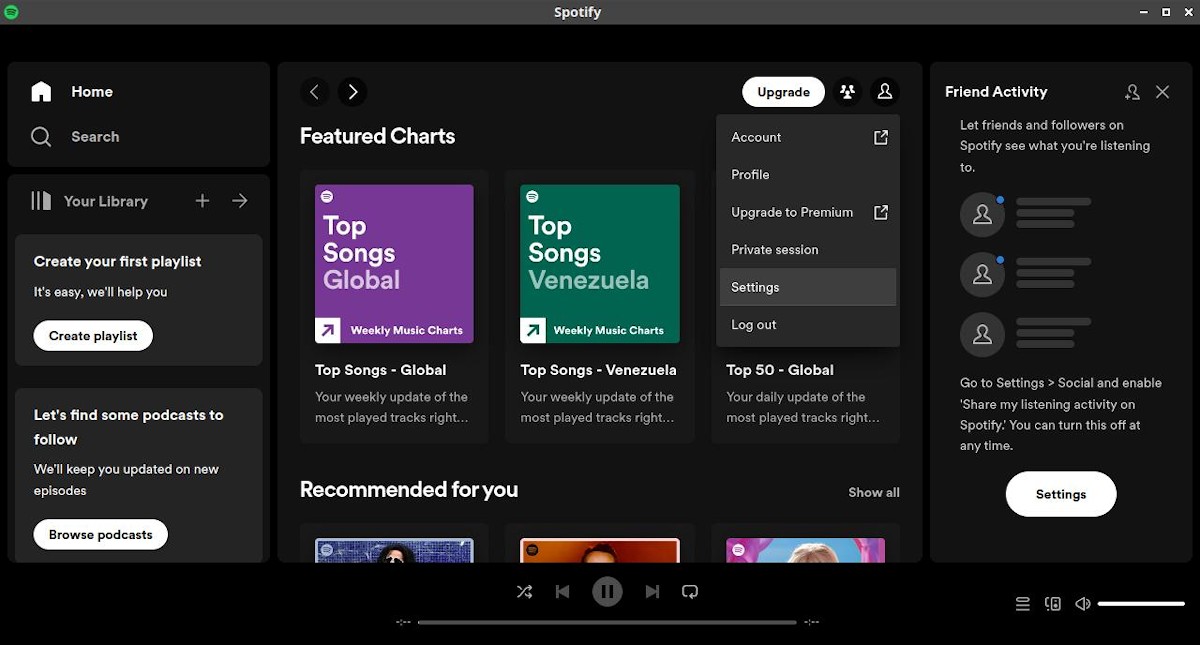
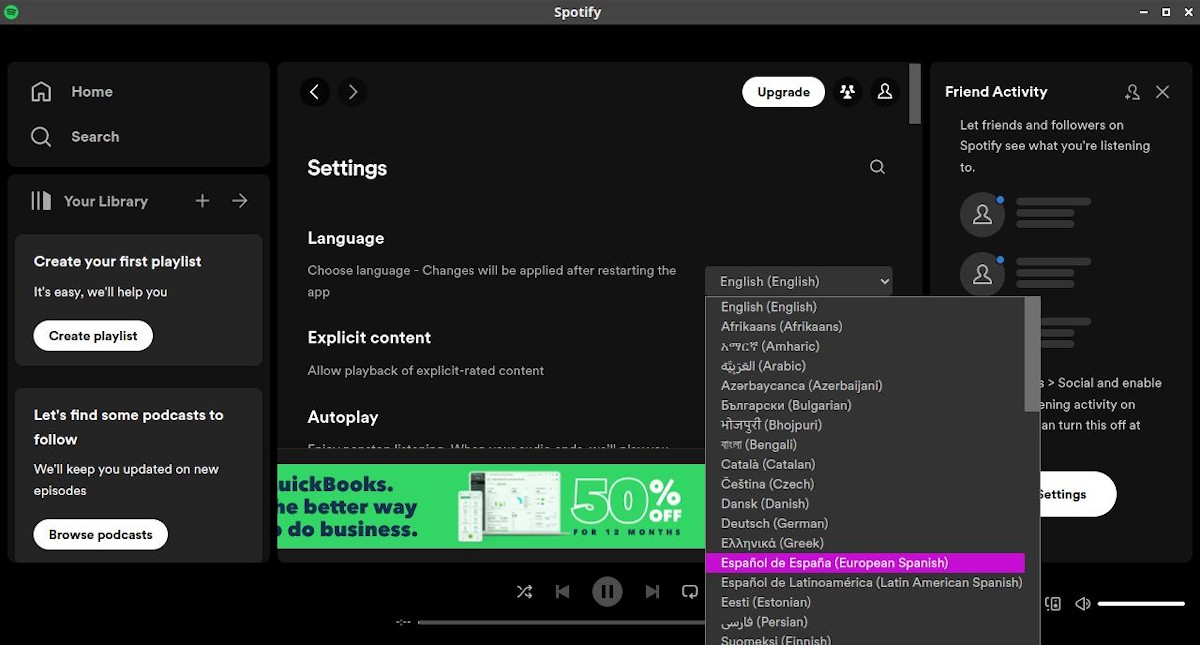
- À ce stade, nous devons redémarrer l’application pour voir les modifications appliquées.
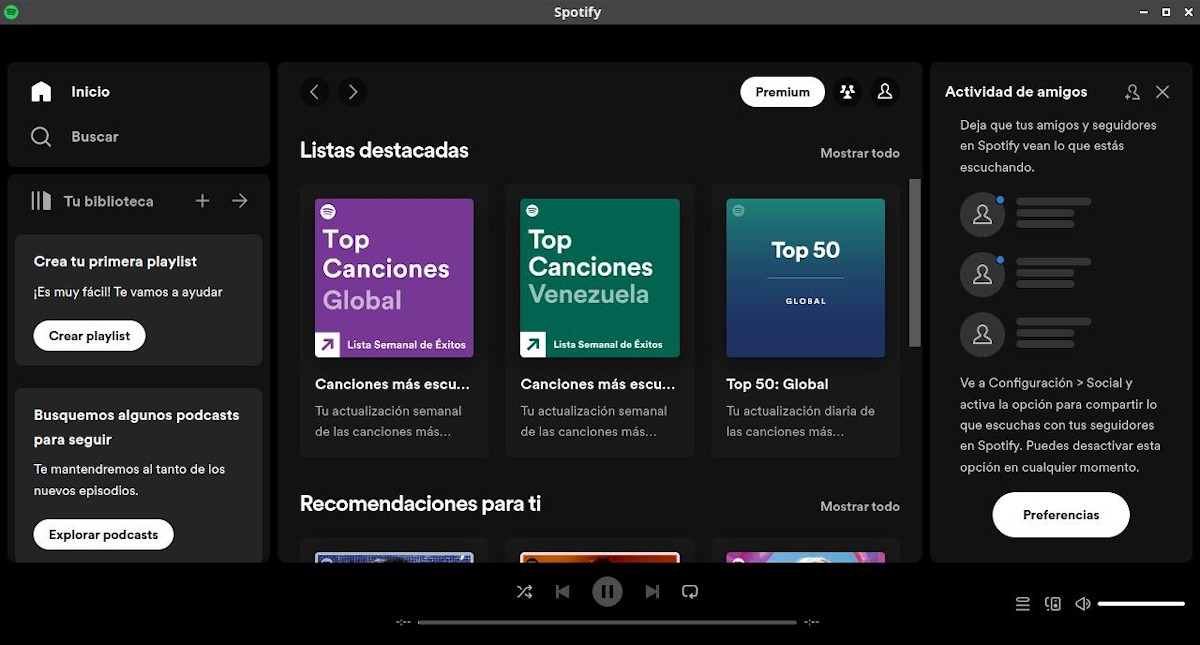
Enfin, et dans le cas où vous utilisez vraiment ou souhaitez utiliser Spotify gratuitement ou payant, nous vous recommandons d’explorer le programme gratuit et ouvert appelé Spicetify . Qui est une ligne de commande et un outil multiplateforme pour personnaliser le client Spotify officiel .

Article associé:
SpotiFlyer : un téléchargeur de musique simple et utile pour GNU/Linux

résumé
En bref, installer et utiliser “Spotify sur Linux “ est maintenant vraiment simple et rapide. Les développeurs de ce service de musique numérique, de podcast et de vidéo à portée mondiale ont fait du bon travail pour que, sans avoir à ouvrir un navigateur Web, tout le monde puisse en profiter depuis un ordinateur avec Windows, macOS et GNU/Linux. Alors, si vous êtes passionné de musique, n’hésitez pas à vous inscrire gratuitement et profitez-en au maximum.
Enfin, n’oubliez pas de visiter notre “page d’accueil” et rejoignez notre chaîne officielle Telegram pour explorer plus de nouvelles, de guides et de tutoriels. Et aussi, rejoignez ce groupe pour parler et obtenir plus d’informations sur n’importe quel sujet informatique discuté ici.